3 enkle måter å konvertere WMV til MP4 på Mac / Windows
I mange tilfeller vil du ha behov for å håndtere noen formater som ikke støttes. Her i dette innlegget vil vi gjerne fortelle deg hvordan konvertere WMV til MP4 med 3 enkle og effektive metoder.
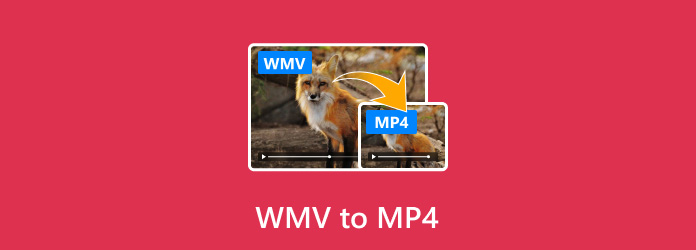
WMV (Windows Media Video) er en slags gammelt videoformat utviklet av Microsoft. Den er opprinnelig designet for nettstrømmingsapplikasjoner. Du kan spille av en WMV-fil direkte med den innebygde mediespilleren på en Windows 10/8/7/XP-datamaskin. Men WMV-formatet kan ikke støttes bredt av mange enheter, spesielt for Apple-produkter som Macbook, iMac, iPhone, iPad og iPod.
Sikkert er det også andre grunner til at du vil konvertere WMV til MP4. I de følgende delene vil vi gi deg 3 enkle måter å gjøre videokonvertering fra WMV til MP4.
Del 1. Hvordan gratis konvertere WMV til MP4 online
Det er mange gratis online videoomformere som tilbys på internett. Hvis du leter etter en gratis måte å konvertere WMV til MP4, kan du prøve denne typen online-verktøy. Her tar vi Zamzar som et eksempel for å vise deg hvordan du konverterer WMV-videoen gratis.
ZAMZAR er en av de mest populære programvarene for konvertering av videolyd som kan hjelpe deg med å konvertere mange formater gratis, inkludert WMV online. Sammenlignet med andre gratis WMV til MP4-konverterere på nettet, kan ZAMZAR gi deg en bedre videokonverteringsopplevelse. Det kan tilby en relativt raskere konverteringshastighet. Og det vil ikke være noe kvalitetstap under konverteringen.
Åpne nettleseren din og naviger til det offisielle nettstedet til ZAMZAR. Her kan du direkte gå til https://www.zamzar.com/convert/wmv-to-mp4/.
Klikk Legg til filer -knappen for å laste opp WMV-filen du vil konvertere. Filen er begrenset til 150 MB. Du bør ikke bruke en gratis online omformer for å konvertere en stor videofil. Det vil kaste bort for mye tid på opplasting, konvertering og nedlasting.
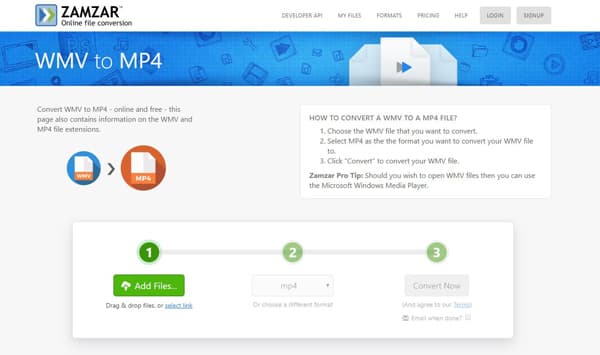
Forsikre deg om at utdataformatet er MP4-format. Klikk deretter på Konverter nå for å starte opplastingen. Videoversjonen fra WMV til MP4 starter automatisk etter opplastingsprosessen.
Etter konvertering må du klikke Last ned -knappen for å lagre den konverterte MP4-filen på datamaskinen din. Sjekk 10 beste MP4-omformere online her.
Del 2. Hvordan konvertere WMV til MP4 med VLC Player
Hvis du er en Mac-bruker, vil du kanskje legge merke til at WMV ikke kan spilles av QuickTime Player og redigeres av iMovie eller Final Cut Pro. Så det er ganske nødvendig for Mac-brukere å konvertere WMV til MP4 eller MOV. Faktisk, hvis du får VLC Player installert på din Mac eller Windows 10/8/7 datamaskin, kan du stole på VLC Player for å gratis konvertere WMV til MP4 enkelt. Dessuten kan du bruke VLC media player til å konvertere M4V til MP4 enkelt.
Åpne VLC Player på datamaskinen din. Klikk Media og velg deretter Convert / Save ... alternativ. Det vil være et popup-vindu med Open Media, her kan du klikke på Legg til for å importere WMV-videoen du vil konvertere. Klikk deretter på Konverter / lagre-knappen og velg Konverter alternativ.
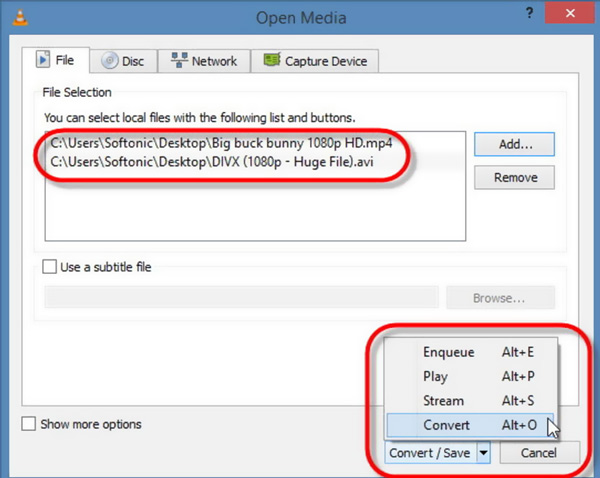
Plukke ut MP4 som målformat fra rullegardinlisten Profil. I løpet av dette trinnet kan du velge en passende målfilmappe for den konverterte MP4-videoen ved å klikke på Bla gjennom-knappen.
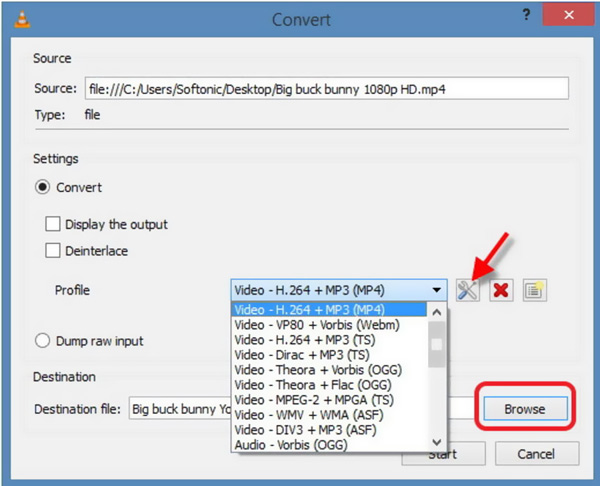
Etter alle disse operasjonene, kan du klikke Start -knappen for å konvertere WMV til MP4. Enten du bruker en Mac- eller Windows-datamaskin, kan du stole på VLC Player for å gjøre videokonvertering fra WMV til MP4.
Del 3. Profesjonell måte å konvertere WMV til MP4 uten tap av kvalitet
Med de to første metodene kan du enkelt konvertere WMV til MP2. I tilfelle du ikke er fornøyd med konverteringsopplevelsen, anbefaler vi på det sterkeste en annen videokonverterer for deg å foreta videokonvertering mens du beholder den originale bildet og lydkvaliteten.
Video Converter Ultimate er spesialdesignet for å konvertere video- og lydformater. Det støtter nesten alle video- / lydformater som MP4, WMV, MOV, AVI, FLV, MKV, MP3, AAC, M4A, FLAC og mer. Det kan gi deg en superrask konverteringshastighet WMV til MP4. Du kan gratis laste ned den og følge trinnene nedenfor for å konvertere WMV-videoene dine.
Først kan du dobbeltklikke på nedlastingsknappen over og gratis installere denne WMV til MP4-omformeren på datamaskinen din. Det gir brukere både Windows 10/8/7 og Mac-versjoner.
Åpne den og velg Converter trekk. Klikk på den store + for å importere WMV-videoen (e) du vil konvertere. Du har lov til å konvertere en eller flere WMV-filer om gangen.

Velg MP4 som utdataformat. Klikk deretter på Konverter alle -knappen for å bekrefte driften av konvertering fra WMV til MP4. Hvis du vil konvertere WMV til et annet format som MOV eller FLV, kan du også velge det her.

Med bruk av den nyeste akselerasjonsteknologien garanterer denne WMV til MP4-konverteren at du kan få en veldig rask konverteringshastighet. Enda viktigere, det vil ikke være noe kvalitetstap under videokonverteringen.
Etter å ha lest denne artikkelen, kan du få 3 enkle måter å gjøre det på konvertere WMV til MP4. Enten du vil konvertere WMV til MP4 online eller stole på profesjonell omformer, kan du enkelt få det du trenger fra denne siden. Hvis du fortsatt har spørsmål, kan du legge igjen en beskjed i kommentaren.







